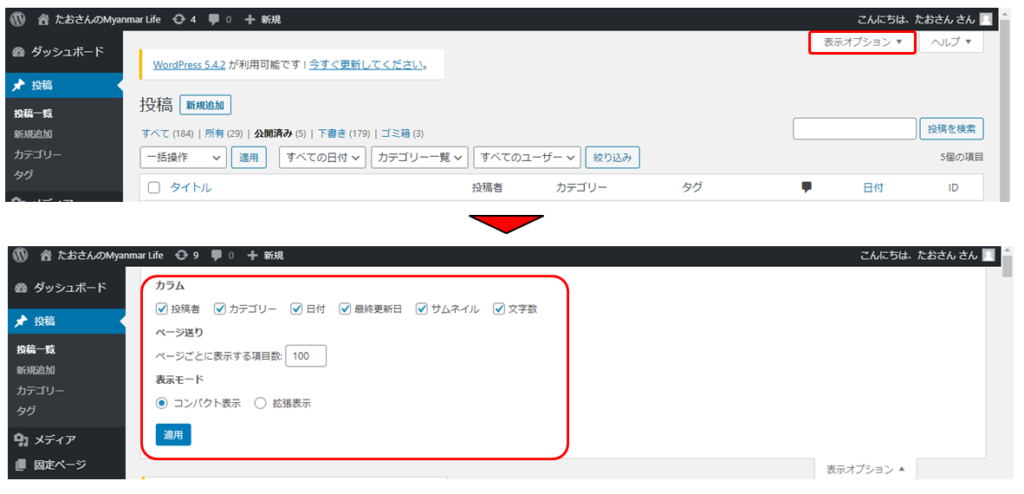投稿した記事の文字数を確認したいんだけど、これまで作成した記事について、文字数を一覧にして確認できないのかな?
本記事では、このような疑問に答えていきます。
本記事の内容
今回は、WordPressのテーマにAFFINGER5のWINGをお使いの方に向けて、これまで投稿した記事について、文字数を一覧で見る方法を解説します。
というのも、WordPressでは、記事の編集画面では文字数をカウントする機能があります。
しかし、記事が多くなった場合に、これまでの記事の文字数を確認したいときに、記事を1つ1つ開いて確認するのは、とても大変ですし、非効率です。
そこで今回は、下記の様に、WordPressの投稿一覧へ各記事の文字数を表示する方法について、解説します。
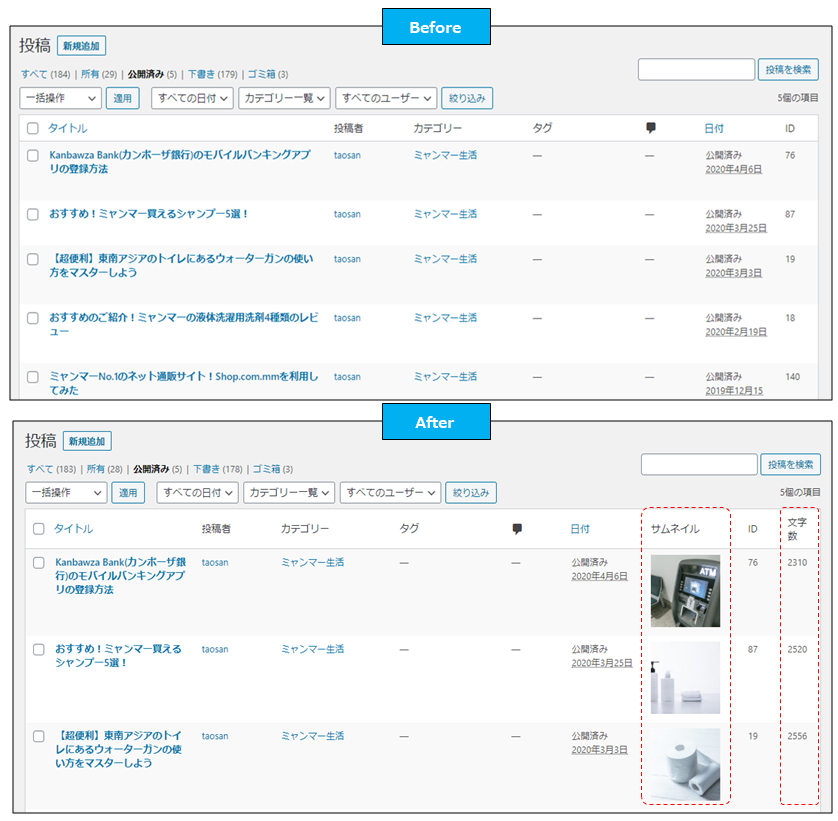
本記事の信頼性
本記事は、筆者が実際にAFFINGER5のWINGを使っており、投稿一覧へ文字数を表示させた経験に基づいて執筆しています。
Contents
設定方法
手順①AFFINGER5管理を開く
WordPressへログインし、管理画面から、「AFFINGER5管理」→「投稿・固定記事」をクリックします。
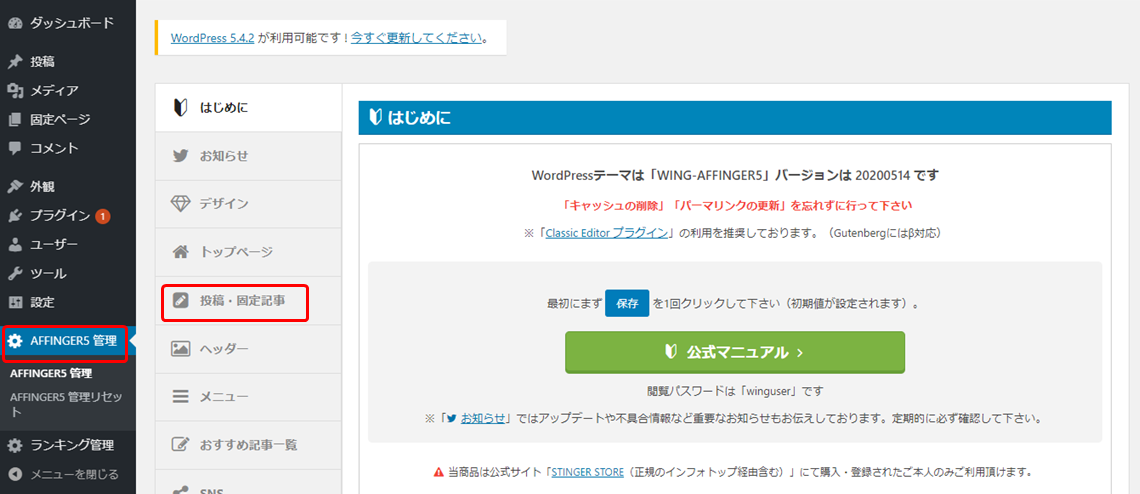
手順②管理画面を開く
管理画面をクリックします。
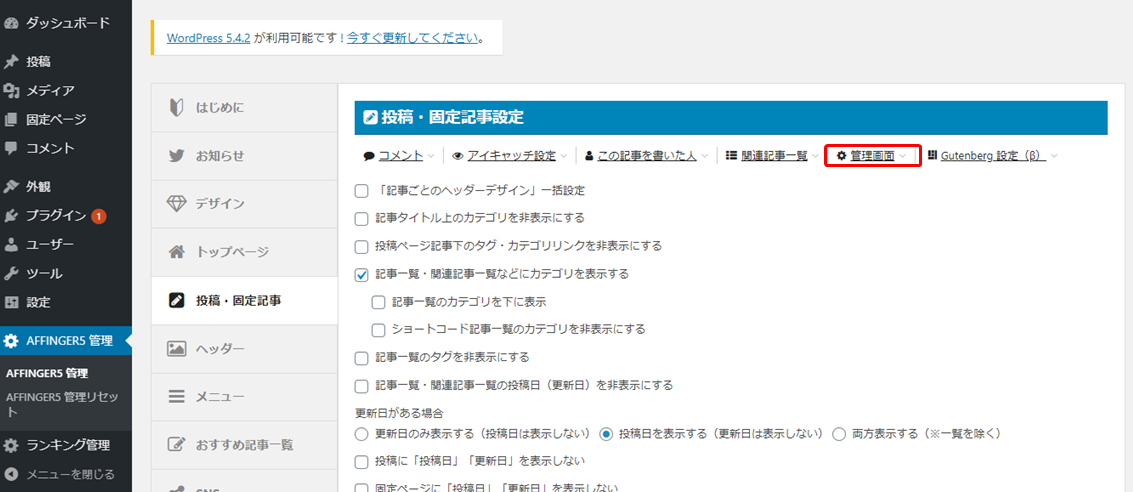
手順③文字数表示の設定をする
「投稿一覧(管理画面)にサムネイル・文字数を表示」にチェックを入れます。
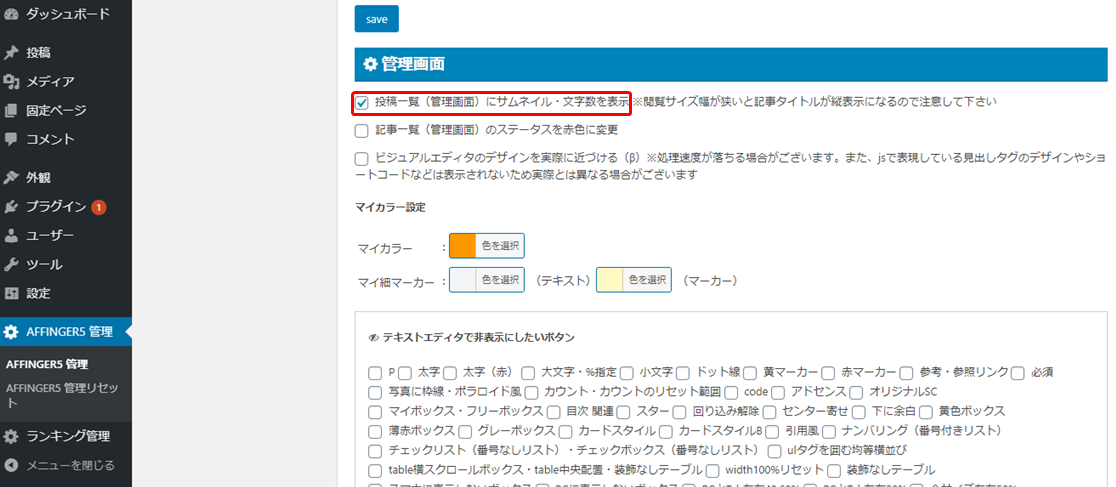
手順④設定を保存する
一番下までスクロールし、「save」をクリックします。これで設定完了です。
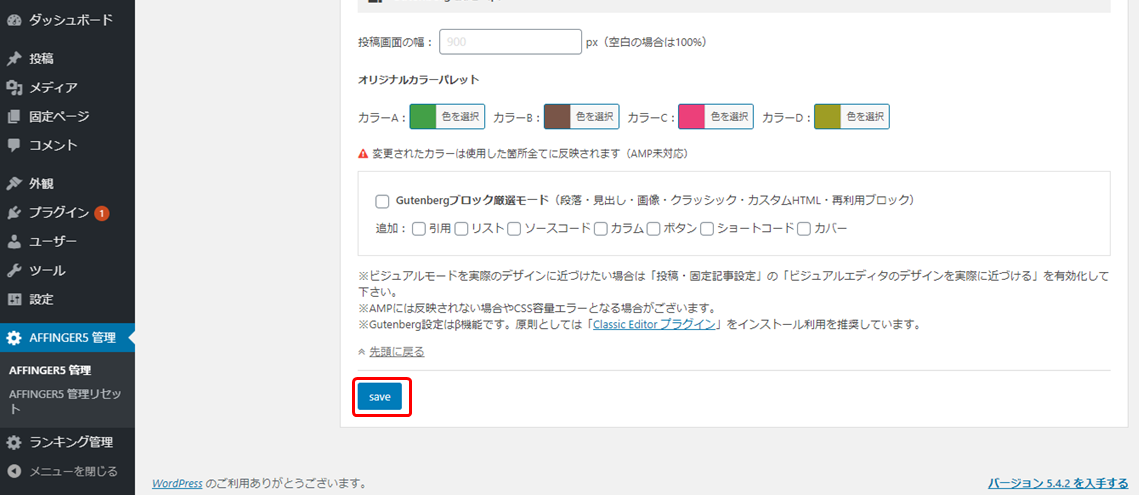
手順④設定結果を確認する
投稿一覧を見てみます。すると、文字数とサムネイルが表示されるようになります。
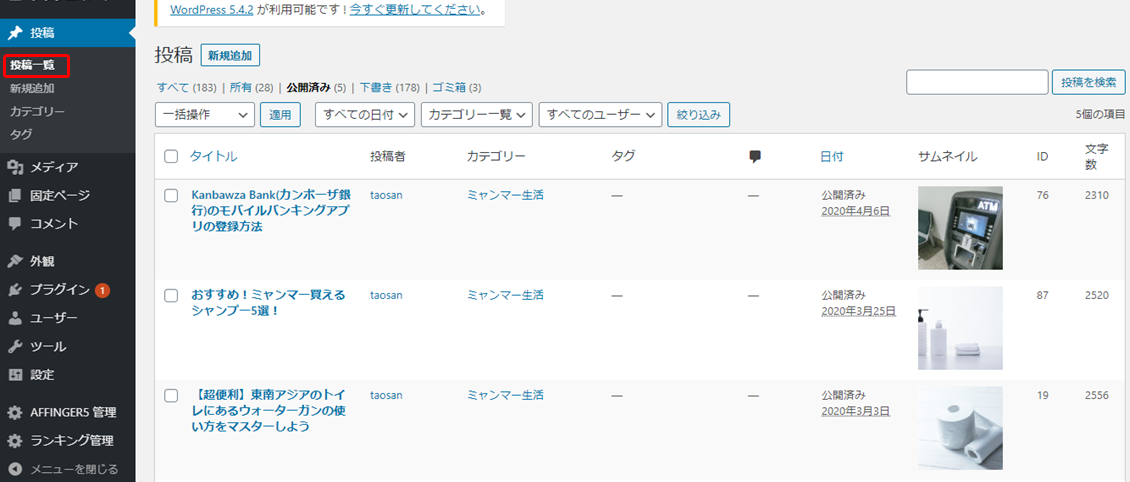
ちなみに文字数のカウント結果は、この投稿一覧と個別に記事の編集画面と違っており、投稿一覧が多めに出るようです。
参考として、投稿一覧で約3,000文字と表示された記事について、個別編集画面の文字カウントを見たところ、約2,700文字と表示されました。
約300文字分、投稿一覧の文字カウントが多かったです。
投稿一覧の表示項目の設定
サムネイルも合わせて表示されるようになりましたが、非表示にすることもできます。
というのも、実は投稿一覧に表示させる項目や1ページあたりの記事数を変更させることができるんです。
手順
WordPressへログインし、投稿一覧を開きます。
投稿一覧の右上の「表示オプション」をクリックします。
すると、メニューが開き、表示させたい項目やページあたりの記事数などの設定することができます。